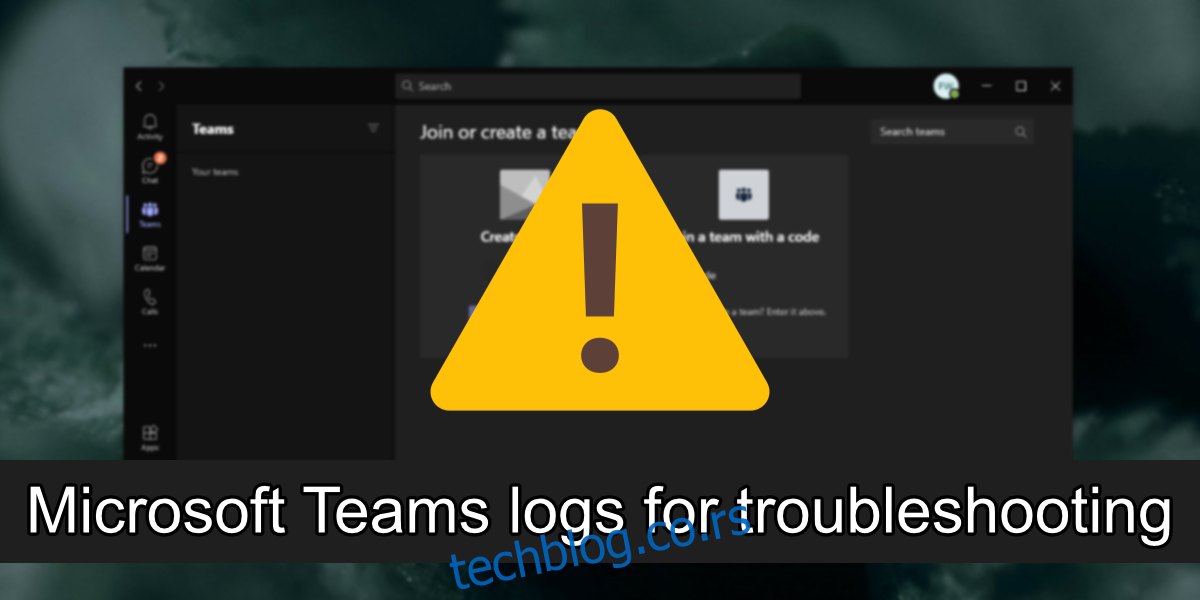Мицрософт тимови се могу користити у индивидуалном капацитету, али то није врста апликације која олакшава необавезне разговоре. Има превише тога за постављање у смислу мреже или групе људи са којима можете комуницирати. Због тога, у већини случајева, Мицрософт тимови раде под лиценцом коју издаје компанија где су сви корисници део исте мреже.
Као и код сваке апликације, познато је да Мицрософт Теамс повремено наиђе на проблеме. Ови проблеми могу бити повезани са пријављивањем, упућивањем позива, дељењем датотека, коришћењем микрофона или камере на састанку и још много тога.
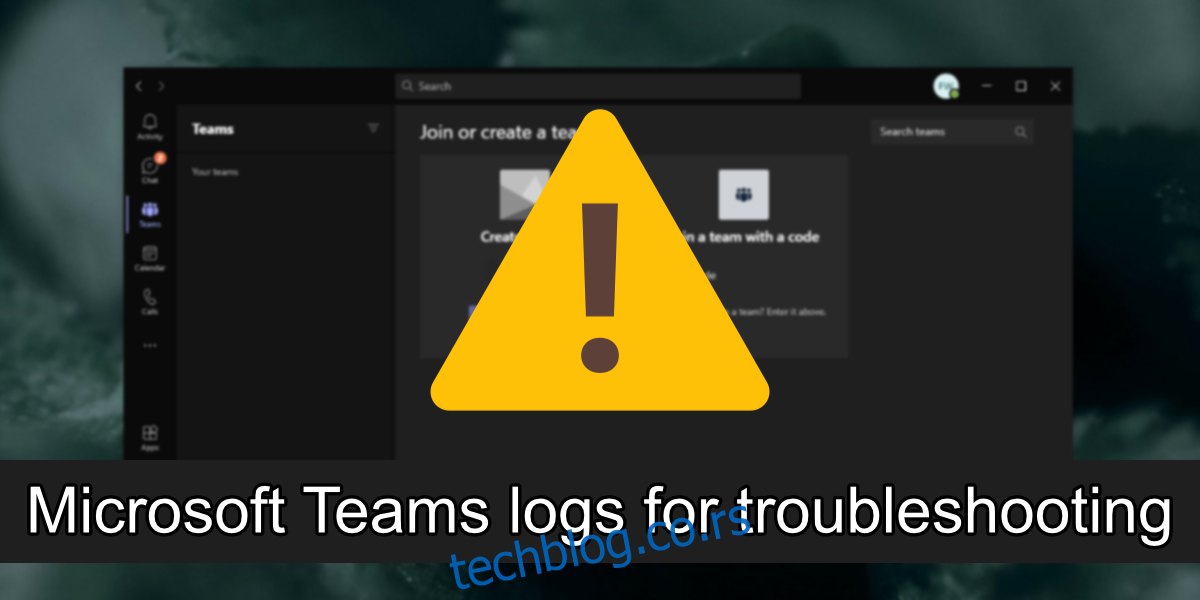
Преглед садржаја
Мицрософт Теамс евиденције
Датотеке евиденције су често суштински алат при решавању сложених проблема са апликацијом или оперативним системом. Мицрософт Теамс повремено наиђе на проблеме, а за многе од њих постоје лака решења. Међутим, за проблеме који се не реше, можда ћете морати да генеришете евиденцију за апликацију.
1. Генеришите Мицрософт Теамс евиденције – пречица на тастатури
Генерисање дневника за евиденције Мицрософт Теамс-а је једноставно и то може да уради крајњи корисник са нултим техничким знањем.
Отворите Мицрософт Теамс.
Дозволите апликацији да ради док не наиђе на грешку.
Генеришите датотеку евиденције користећи пречицу за ваш ОС (погледајте испод).
Мицрософт Теамс евиденција за Виндовс 10: Цтрл + Алт + Схифт + 1
Мицрософт Теамс евиденције за мацОС: Оптион + Цомманд + Схифт+1
Мицрософт Теамс евиденције за Линук: Цтрл + Алт + Схифт + 1
Датотека ће бити сачувана у фасцикли Преузимања и видећете обавештење на радној површини за њу.
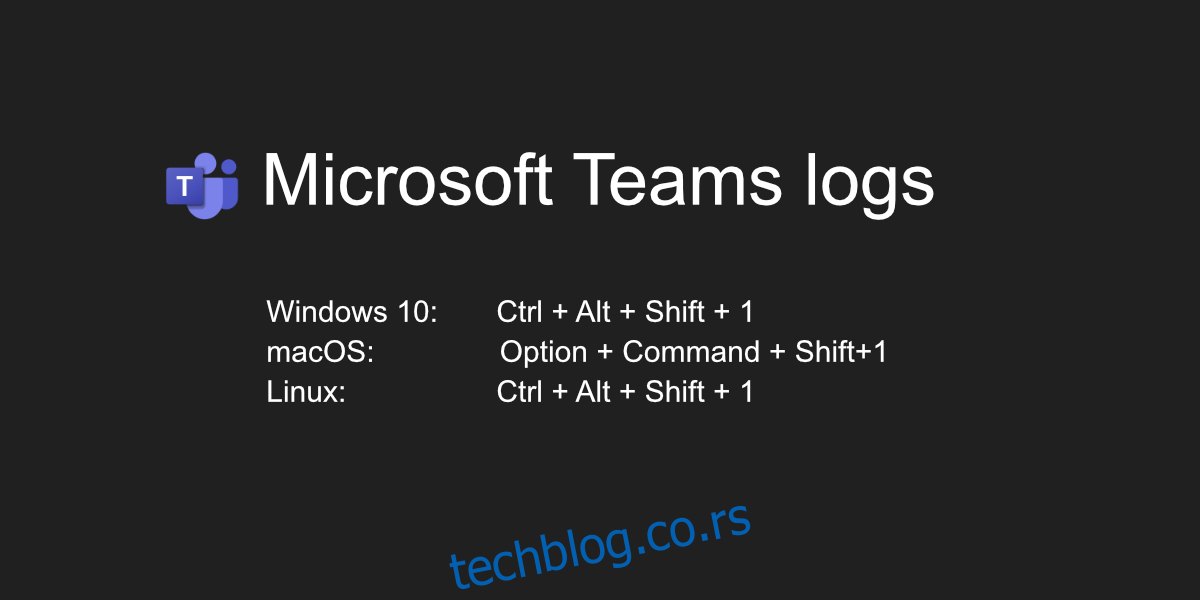
2. Генеришите Мицрософт Теамс евиденције – икона на системској палети
Постоји други метод који можете користити за генерисање евиденције Мицрософт Теамс-а. Овај метод ради на Виндовс 10, а може да ради и на мацОС-у и Линук-у.
Кликните десним тастером миша на икону Мицрософт Теамс у системској палети (или траци менија).
Изаберите Гет логс из менија.
Нова датотека Нотепад ће се отворити и попунити уносима дневника.
Сачувајте датотеку.
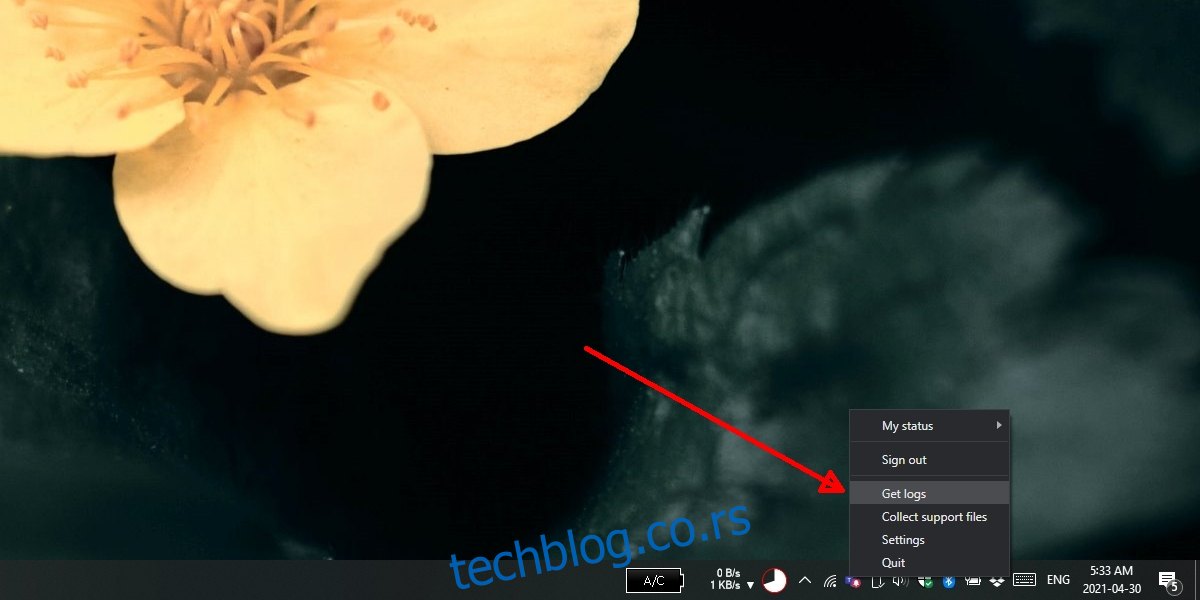
Друге евиденције Мицрософт Теамс-а
Дневници генерисани коришћењем горње методе називају се евиденције за отклањање грешака и корисни су за уопштено решавање проблема. Мицрософт Теамс одржава још једну врсту евиденције; Медијски дневници.
У оперативном систему Виндовс 10, евиденције медија се чувају на једној од следећих локација:
%аппдата%МицрософтТеамсмедиа-стацк*.блог
%аппдата%МицрософтТеамсскилиб*.блог
%аппдата%МицрософтТеамсмедиа-стацк*.етл
На мацОС-у, евиденције медија се чувају на једној од следећих локација:
~/Либрари/Апплицатион Суппорт/Мицрософт/Теамс/медиа-стацк/*.блог
~/Либрари/Апплицатион Суппорт/Мицрософт/Теамс/скилиб/*.блог
На Линук-у, евиденције медија се чувају на једној од следећих локација:
~/.цонфиг/Мицрософт/Мицрософт Теамс/медиа-стацк/*.блог
~/.цонфиг/Мицрософт/Мицрософт Теамс/скилиб/*.блог
Закључак
Датотека евиденције за Мицрософт Теамс неће имати много смисла за крајње кориснике, али може бити од велике помоћи свима који покушавају да вам помогну да решите проблем са апликацијом. Ако се решавање проблема дешава на даљину, датотека евиденције може да пружи драгоцене увиде у то шта може да спречава рад апликације.